如果你有额外的图床,并想将图片上传到你的图床,你就需要使用 Windows Live Writer 的FTP上传图片功能,下面倡萌就讲解一下如何设置 Windows Live Writer FTP上传图片。演示的依旧是 Windows Live Writer 2012版,其他版本类似。
1.打开选项 – 账户 – 选中要设置的账户,点击编辑 – 图片 – FTP站点 – 更改FTP设置:
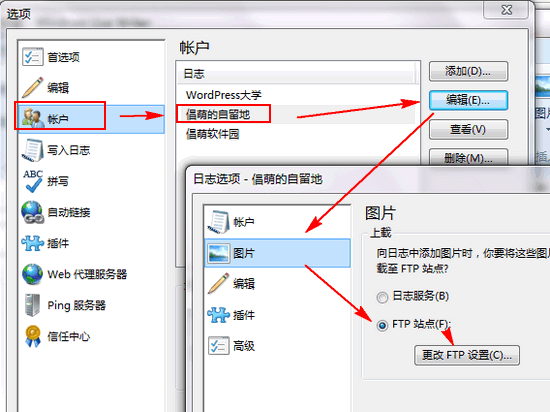
2.在弹出来的设置框中,填写图库的FTP信息,然后浏览选择 发布文件夹的路径:
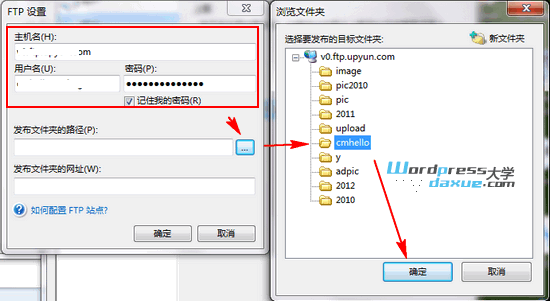
3.选择好以后,填写 发布文件夹的网址(也就是上传图片后,返回的访问这个文件夹的 http://地址,注意地址后面不要带/):
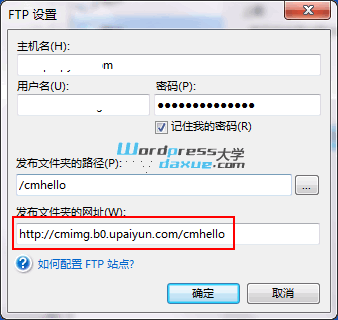
可能会弹出下面的框,点击是即可:
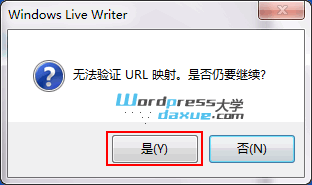
这样,FTP上传图片的功能就设置好了,以后你上传的图片就直接上传到FTP图库,不会再上传到你的网站空间,所以注意做好本地的图片备份。
声明:本站所有文章,如无特殊说明或标注,均为本站原创发布。任何个人或组织,在未征得本站同意时,禁止复制、盗用、采集、发布本站内容到任何网站、书籍等各类媒体平台。如若本站内容侵犯了原著者的合法权益,可联系我们进行处理。





主机名和用户名哪里看?
我还没用
其实后台也还行,以前喜欢用Windows Live Writer,现在全部转后台了。
那地址怎么办,安装年月分类
不明白你说的什么地址
就是按年月分的文件夹,wlw的ftp全混在一块,搬家、整理都很麻烦,如果博客年份多了,打开这个文件夹得多长时间
wlw的确会随机生成一个目录,这个问题没办法解决,自己选择吧
我也发现了,我自己要求的太严格了,还是手动弄吧
如果ftp默认端口更改了怎么办?
这个貌似不用填端口,我也不知道
学习,目前暂无图床,跟代码在一块。